“ Konum mevcut değil ” hatası, erişmeye çalıştığınız dosyaya/klasöre erişilemediğini gösterir. Ayrıca, belirli dosyaları/klasörleri açmak için yeterli yönetici ayrıcalıklarına sahip değilsiniz. Diğer nedenler arasında bozuk sistem dosyaları, sabit sürücülerdeki bozuk sektörler veya yanıt vermeyen uzaktan yordam çağrısı hizmeti yer alabilir. Belirtilen hata genellikle Windows her açıldığında ortaya çıkar.
Bu yazı, belirtilen sorunu çözmek için çeşitli yöntemleri gözden geçirecektir.
“Konum Mevcut Değil” Hatası Nasıl Düzeltilir?
Burada, söz konusu hatayı çözmek için takip edilebilecek bazı yaklaşımları listeledik:
-
- Güvenli modu etkinleştir
- Dosyanın/klasörün Sahipliğini Al
- Kullanıcıya dosya/klasör üzerinde tam denetim verin
- CHKDSK taramasını çalıştır
- RPC hizmetini yeniden başlatın
Düzeltme 1: Güvenli Modu Etkinleştirin
Belirtilen sorunu onarmanın ilk yöntemi, ' Güvenli mod ” modu. Güvenli modun etkinleştirilmesi, hatayı düzeltirken sistemin ciddi hasar görmesini önleyecektir.
1. Adım: Başlangıç Ayarlarını Başlatın
-
- Başlangıçta, sistemi yeniden başlatın.
- Sistemi yeniden başlattıktan sonra “ F8 ” düğmesine kadar sık sık Gelişmiş seçenekler ” ekranı belirir.
- “ yönüne doğru ilerleyin. Sorun giderme>Gelişmiş seçenekler>Başlangıç ayarları ” yolunu seçin ve “ üzerine tıklayın Tekrar başlat ' buton:
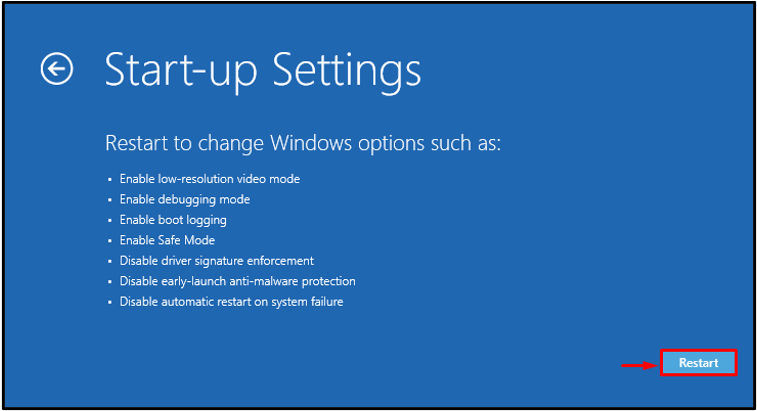
2. Adım: Güvenli Modu Etkinleştirin
Şimdi, “ F4 Güvenli modda başlatmak için ” düğmesi:
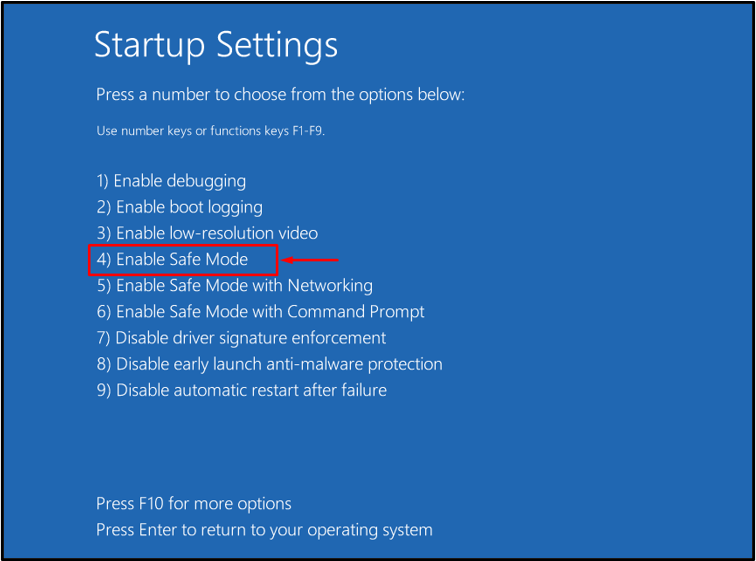
Düzeltme 2: Dosyanın/Klasörün Sahipliğini Alın
Dosyayı/klasörü açmak için yönetici haklarına sahip olmayabilirsiniz; bu yüzden bu hatayla karşılaşıyorsunuz. Böyle bir senaryoda, sağlanan adımları izleyerek mülkiyeti alın.
1. Adım: CMD'yi başlatın
İlk önce, aç “ Komut istemi ” Windows Başlat menüsü aracılığıyla:
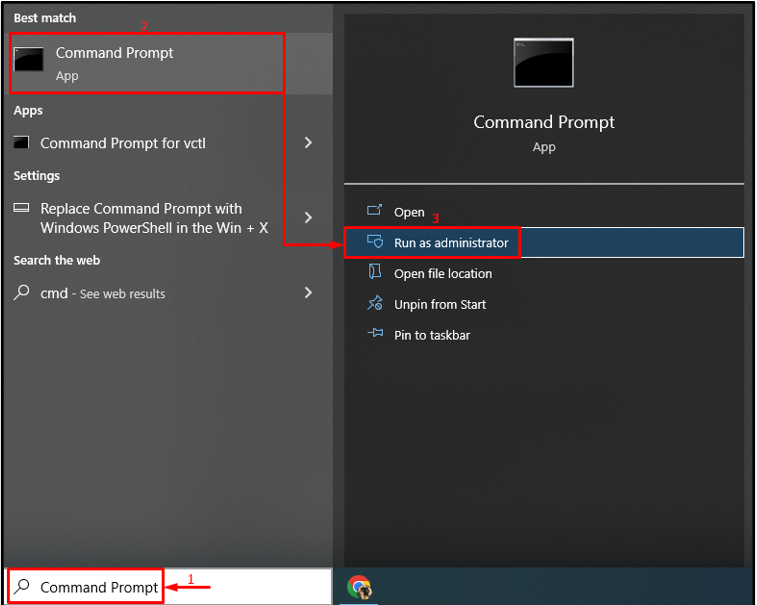
2. Adım: Sahipliği Alın
Dosyanın/klasörün sahipliğini almak için aşağıdaki komutu yürütün:
> cmd.exe / c devralındı / f 'C:\Sistem Birim Bilgileri\*' / R / gün && icacls 'C:\Sistem Birim Bilgileri\*' / hibe:R SİSTEM:F / T / C / L
Burada “ sahiplenilmiş / f ” komutu dosya/klasörün sahipliğini almak için kullanılır:
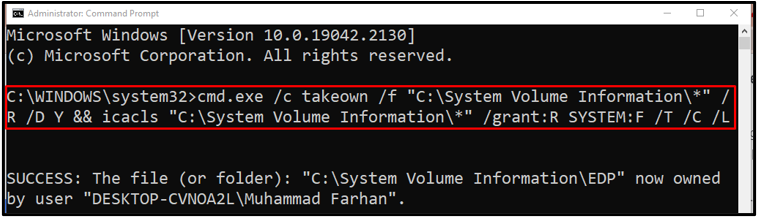
Düzeltme 3: Kullanıcıya Dosyanın/Klasörün Tam Denetimini Verin
Belirtilen sorun, kullanıcıya tüm haklar verilerek de düzeltilebilir. Bunu yapmak için verilen yönteme bakın.
1. Adım: Klasör/Dosya Özelliklerini Başlatın
İlk olarak, klasörü/dosyayı bulun, üzerine sağ tıklayın ve “ Özellikler ”:
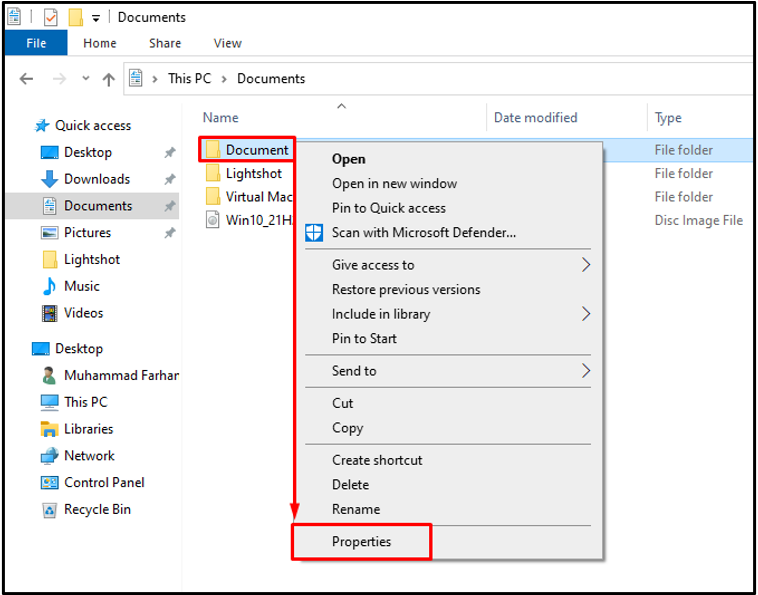
2. Adım: İzinleri Düzenle
“ konumuna taşı Güvenlik ” sekmesi. Seçmek ' Herkes ” Grup veya kullanıcı adı olarak ve “ Düzenlemek ' buton:
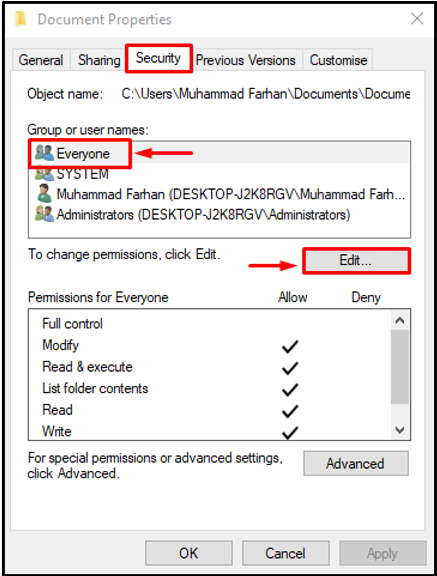
3. Adım: Tam Denetimi Herkese Verin
Seçmek ' Herkes ', işaretlemek ' Tam kontrol ” onay kutusunu işaretleyin ve “ Tamam ' buton:
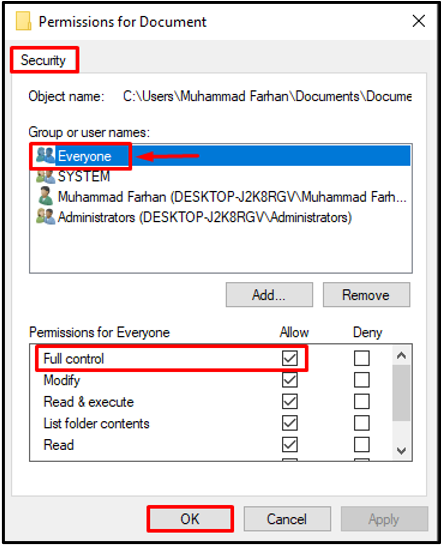
Düzeltme 4: CHKDSK Taramasını Çalıştırın
“ Konum mevcut değil Diskteki bozuk kesimlerden dolayı ” hatası oluşmuş olabilir. Bu nedenle, bir chkdsk taraması yapmak sorunu düzeltmeye yardımcı olacaktır.
Bu nedenle, “ chkdsk Bozuk sektörleri ve diski kontrol etmek ve ardından bunları onarmak için ” komutu:
> chkdsk C: / f / r / x
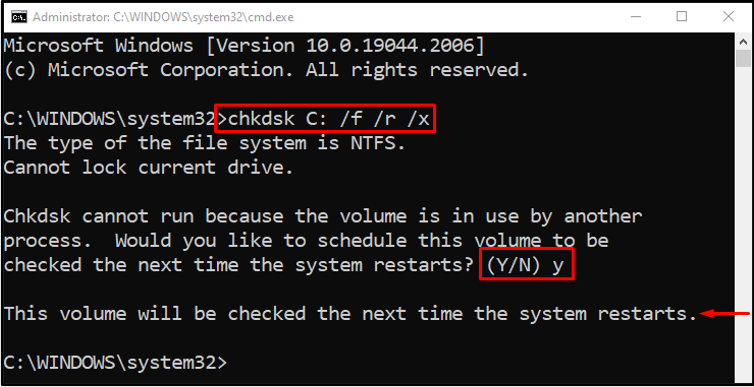
“ düğmesine basın Y Windows'un bir sonraki yeniden başlatılmasında taramayı başlatmak için klavyedeki ” düğmesine basın.
Düzeltme 5: RPC Hizmetini Yeniden Başlatın
RPC (Uzaktan Prosedür Çağrısı) hizmeti, diğer bilgisayar veya sunucularda bulunan programları istemek için kullanılır.
1. Adım: Hizmetleri Başlatın
İlk önce, aç “ Hizmetler ” Başlat menüsü aracılığıyla:
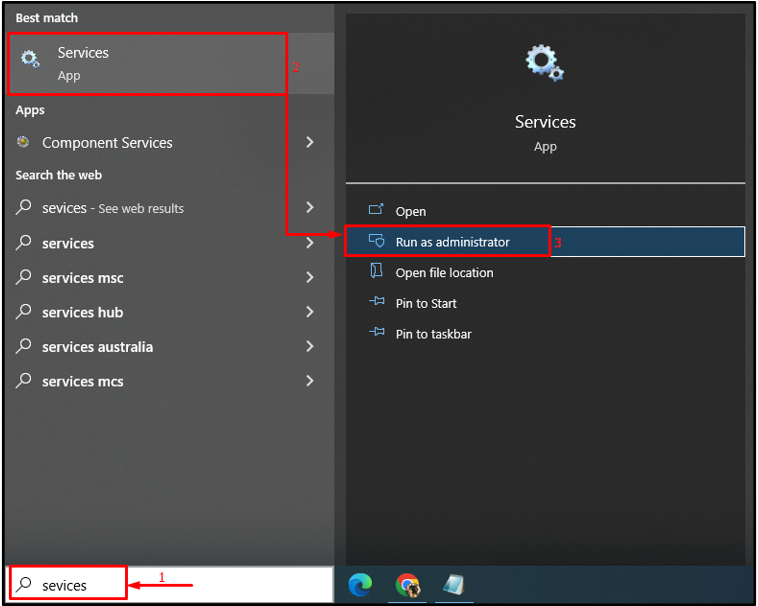
2. Adım: RPC Özelliklerini Başlatın
“ Uzaktan Yordam Çağrısı (RPC) ” servis ve üzerine sağ tıklayın ve “ Özellikler ”:
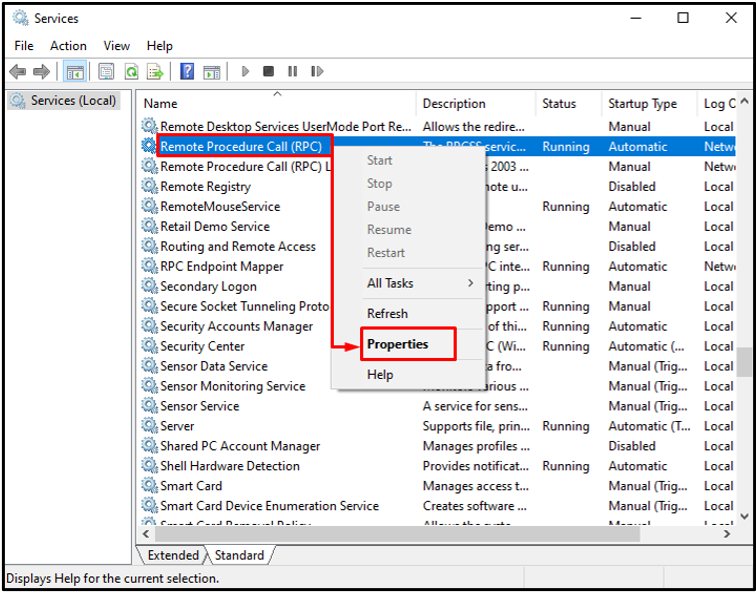
3. Adım: RPC Hizmetini Yeniden Başlatın
Aç ' Genel ' Menü. “ değerini ayarlayın Başlangıç türü ' olarak ' Otomatik ”. Hizmet durumunun Çalışıyor modunda olması durumunda, o zaman iyi ve güzel, aksi takdirde “ Başlama ' buton. Son olarak, “ Tamam ”:
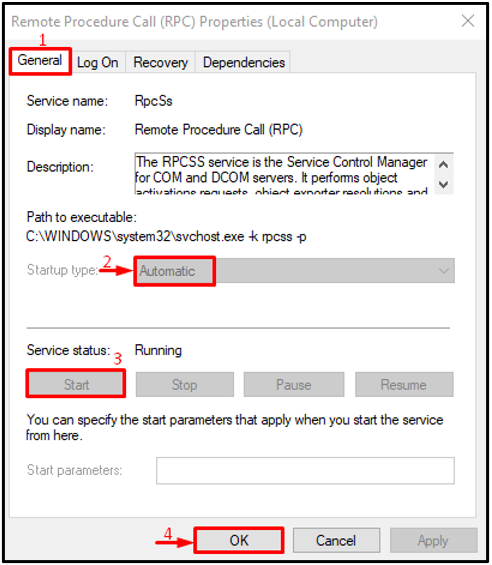
RPC hizmeti başarıyla yeniden başlatıldı.
Not : Tüm düğmelerin gri olması, RPC hizmetinin sorunsuz ve iyi çalıştığını gösterir.
Çözüm
“ Konum mevcut değil ” hatası, güvenli modu etkinleştirme, dosya/klasörün sahipliğini alma, dosya/klasör üzerinde tam kullanıcı denetimi verme, chkdsk taramasını çalıştırma veya RPC hizmetini yeniden başlatma gibi çeşitli teknikler kullanılarak düzeltilebilir. Bu yazı, belirtilen sorunu çözmek için birden fazla yöntem göstermiştir.